Hoy en día, el teléfono inteligente se convierte en la principal herramienta para tomar fotos o grabar videos, pero estamos acostumbrados a sostener nuestro teléfono móvil en posición vertical mientras grabamos videos, lo que provoca una orientación incorrecta cuando desea subirlo para editarlo o compartirlo. Afortunadamente, hay una manera de acabar con su dolor. Su video puede adaptarse bien a cualquier pantalla y volver a ser nítido como el cristal, sin compromisos. Entonces, ¿cómo cambiar la orientación del video y arreglar el formato del video?
Estamos enumerando los mejores editores de video que resuelven ese problema.
También te puede gustar :Los mejores editores de video verticales para PC y Mac>>
Los 5 mejores editores de video que te muestran cómo cambiar la orientación del video fácilmente
Hoy, enumeramos los mejores programas de software para PC para cambiar la orientación del video. Entonces, aquí están los mejores editores de video que puedes descargar y usar hoy.
1. Producto recomendado:Wondershare Filmora
Wondershare Filmora te permite rotar tu video a cualquier ángulo que desees. Además, puede acercar o recortar las partes no deseadas del video con facilidad. También le ofrece relaciones de aspecto preestablecidas como 16:9, 9:16; 4:5, 1:1, etc. para ayudarte a encontrar fácilmente la relación de aspecto perfecta para YuoTube, Instagram, etc. Veamos cómo cambiar la orientación del video en Filmora.
Cómo cambiar la orientación de un video con Filmora
Paso 1 :importa el archivo de video a Filmora y luego arrástralo y suéltalo en la línea de tiempo.
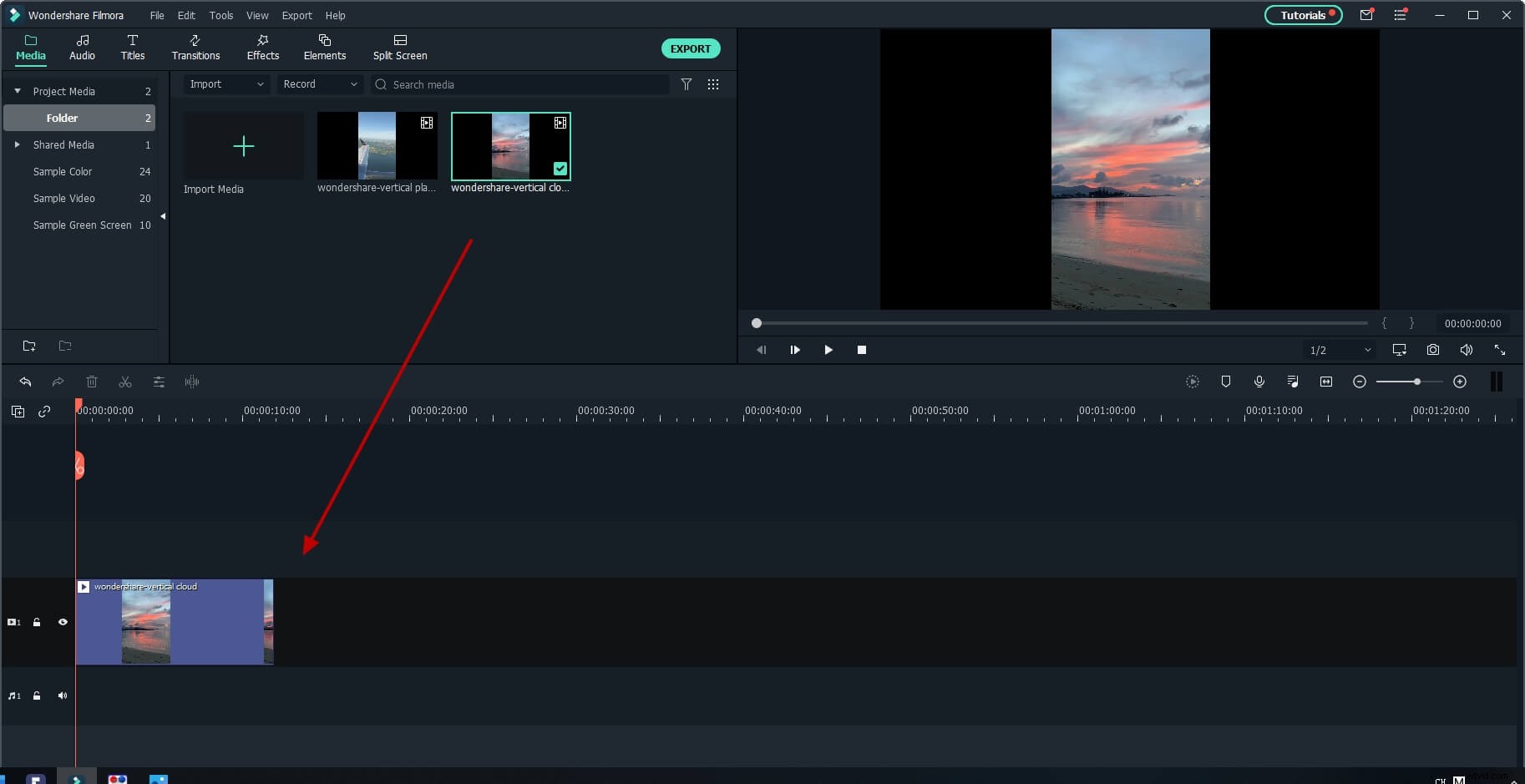
Paso 2 :Haga doble clic en el clip de video en la línea de tiempo para ingresar al panel de edición de video. Expande el menú "Transformar" y busca la opción "Girar". Puede arrastrar el control deslizante o ingresar un número específico para ajustar el valor de rotación. Puede girar hasta 360 grados. Por ejemplo, si desea rotar este clip 90 grados, ingrese "90" en el cuadro, luego se rotará el clip de video.
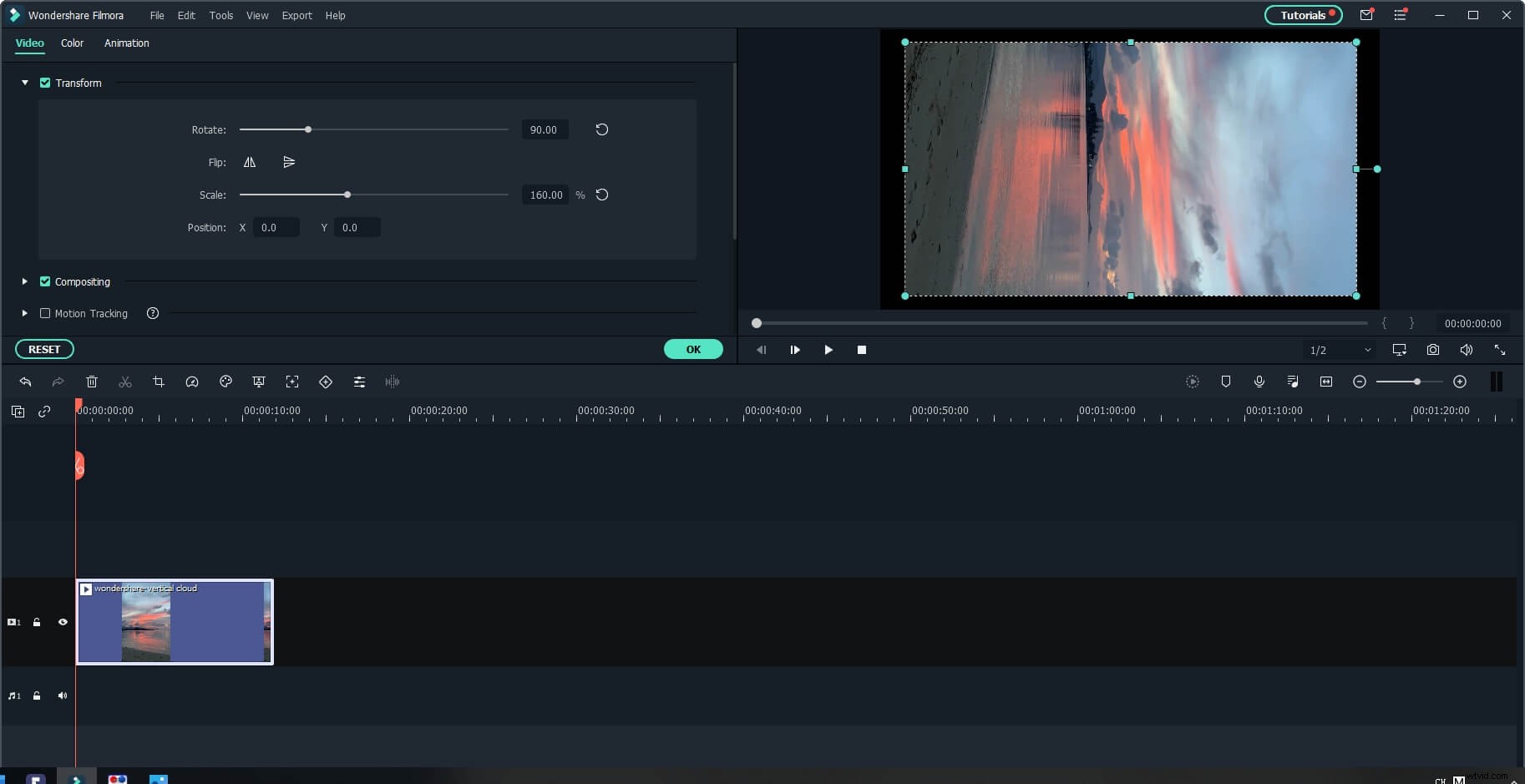
Arrastre el control deslizante "Escala" para hacer que la imagen se muestre a pantalla completa, o puede ajustar directamente la posición, el tamaño, la forma, etc., en el panel Visor.
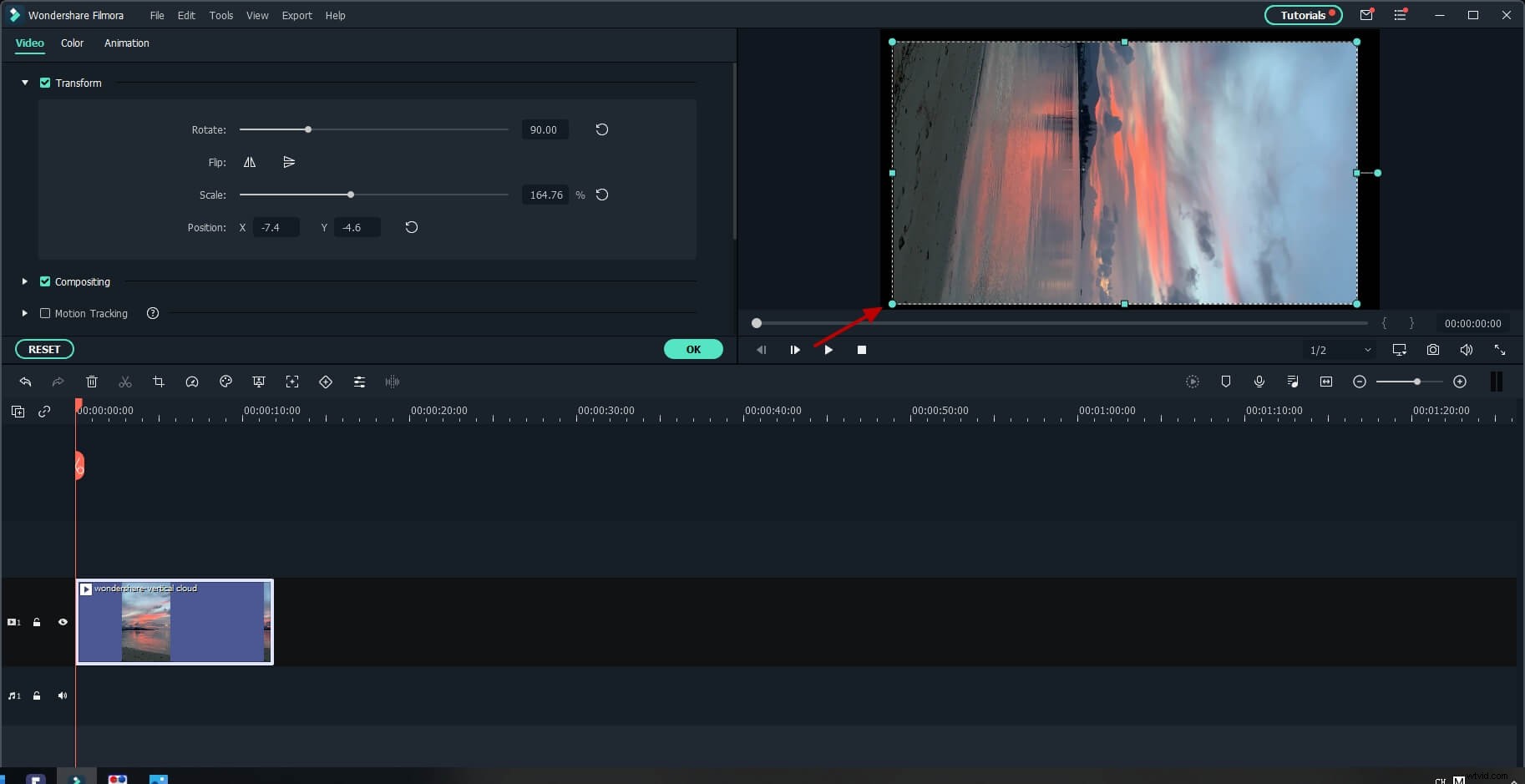
Paso 3 :Cuando esté satisfecho, haga clic en exportar. Puedes cambiar el formato directamente aquí o compartir tu trabajo en YouTube.
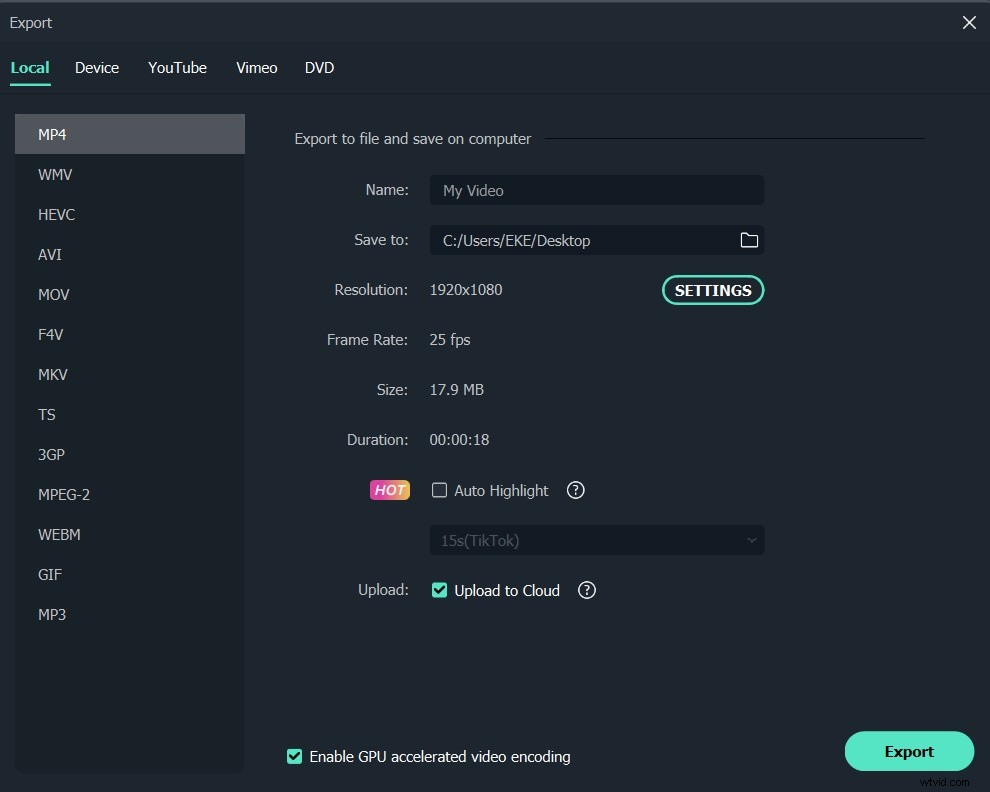
2. Voltear y rotar videos gratis
Este software le permite cambiar la orientación del video tan fácilmente como A-B-C. Sus características te ayudan a rotar el video en los diferentes ángulos predefinidos para que se ajuste al formato horizontal. ¡Su video puede incluso girarse 90 o 180 grados en cada dirección!
Con Free Video Flip And Rotate, su video también se puede voltear vertical y horizontalmente. Esto puede ayudar especialmente cuando se corrige el video original y se cambia la orientación del video. La única desventaja de este programa es que le ofrece instalar una barra de herramientas del navegador, pero puede desmarcar esa opción mientras lo instala.
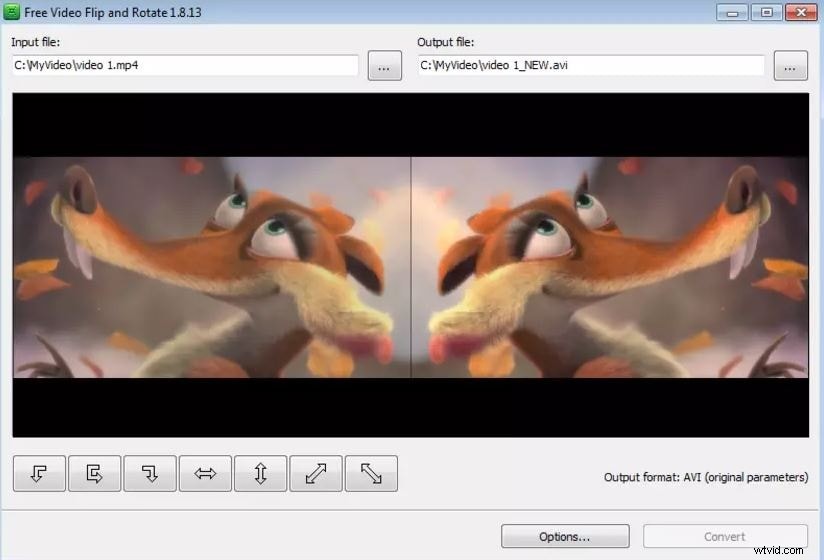
3. Rotador de vídeo
Video Rotator también le permite rotar y cambiar la orientación de sus videos, lo que le permite cambiar la orientación del video de una manera fácil. Lo mejor de este editor es que admite muchos formatos populares, incluidos MP4, MOV, AVI, MPG, FLV. Por lo tanto, sea cual sea el formato que utilice su teléfono, probablemente sea compatible con Video Rotator.
Lo mejor de este programa es su interfaz simple, que ayuda a todos a comprender cada función. Sin embargo, el programa puede carecer de algunas funciones avanzadas, lo que puede posicionarlo como el mejor del mercado.
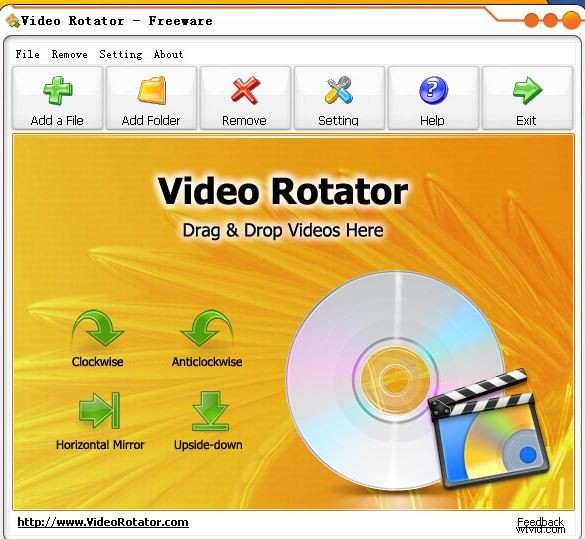
4. Reproductor multimedia VLC
¿Quién diría que VLC Media Player, un programa que usamos para ver películas y otros formatos de video, también puede ser una herramienta para cambiar la orientación del video?
Sí, el reproductor multimedia VLC se puede usar para cambiar la orientación del video, sin instalar ningún software especial adicional. Simplemente vaya al 'Menú de herramientas', luego elija 'Efectos y filtros', luego elija 'Efectos de video' y seleccione 'Geometría'. Aquí, debe marcar la opción llamada 'Rotar' para activar el nuevo formato, ya que está atenuado de forma predeterminada.
Lo mejor de este reproductor es que puedes rotar el video como quieras sin atarlo a ningún ángulo. Además, no tienes que instalar ningún software adicional. Por otro lado, este proceso puede ser demasiado para los usuarios no expertos en tecnología.
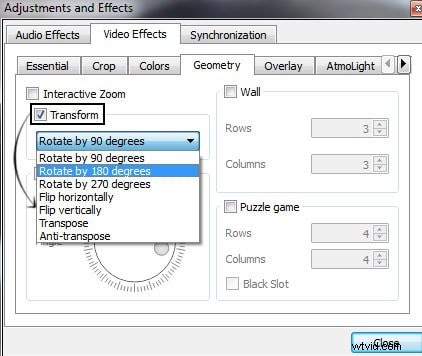
5. RotarMiVideo.net
Por último, pero no menos importante, está la herramienta Rotar mi video. Lo mejor de esto es que no es un programa, ¡sino un simple enlace!
Puede cargar su video de inmediato en replacemyvideo.net y rotarlo como desee. El único inconveniente puede ser el tiempo perdido al cargarlo y luego, una vez más, al descargarlo en su disco.
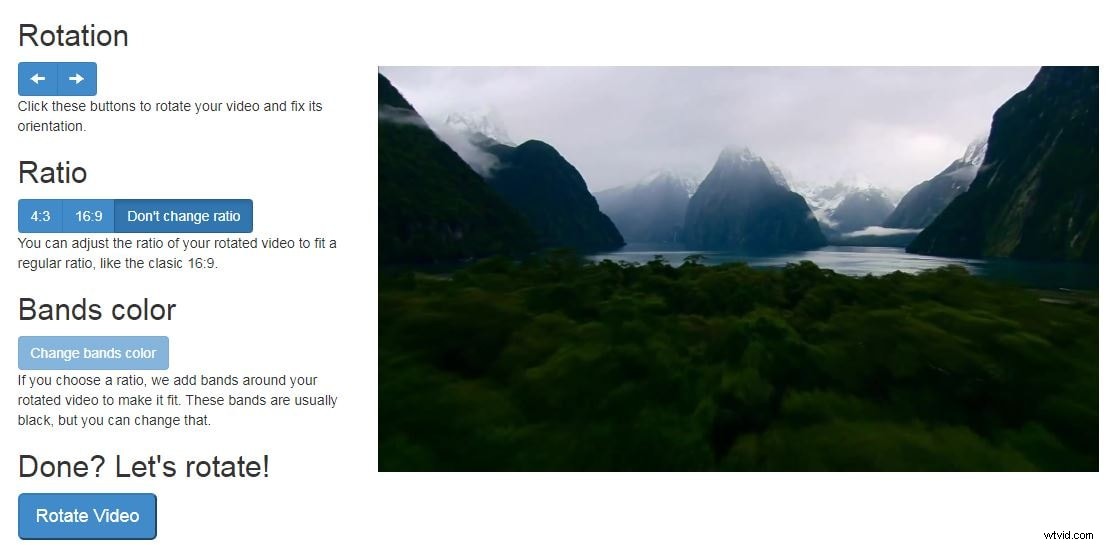
Conclusión
Además de rotar el video manualmente, también puede crear un video con efectos de rotación. A continuación se muestra un video tutorial de efecto de video giratorio súper fácil, sigue creando.
